软件自动安装器 1.85版使用教程
软件自动安装器是一种装机人员常用的软件,这种软件实现了多个软件的批量安装的功能,节省了大量操作时间。软件主要通过一个主程序和一个配置文件配合工作,同时利用自动化脚本将每个软件的安装包封装成一个自动化安装包,由主程序在配置文件的控制下自动调用实现自动安装。配置文件中包含了软件信息、安装控制信息、界面控制信息等内容。配置文件一般采用明码的文本文件(ini),文件内容有固定的结构和参数但并不复杂,装机人员很容易编辑和修改。主程序为exe可执行文件,没有配置文件或配置文件格式不正确主程序都无法执行。
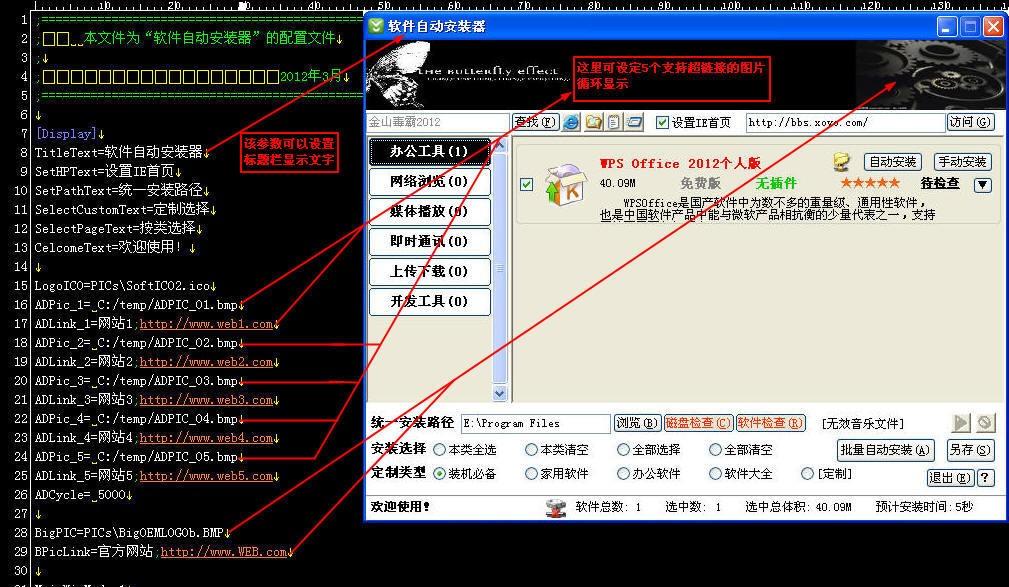
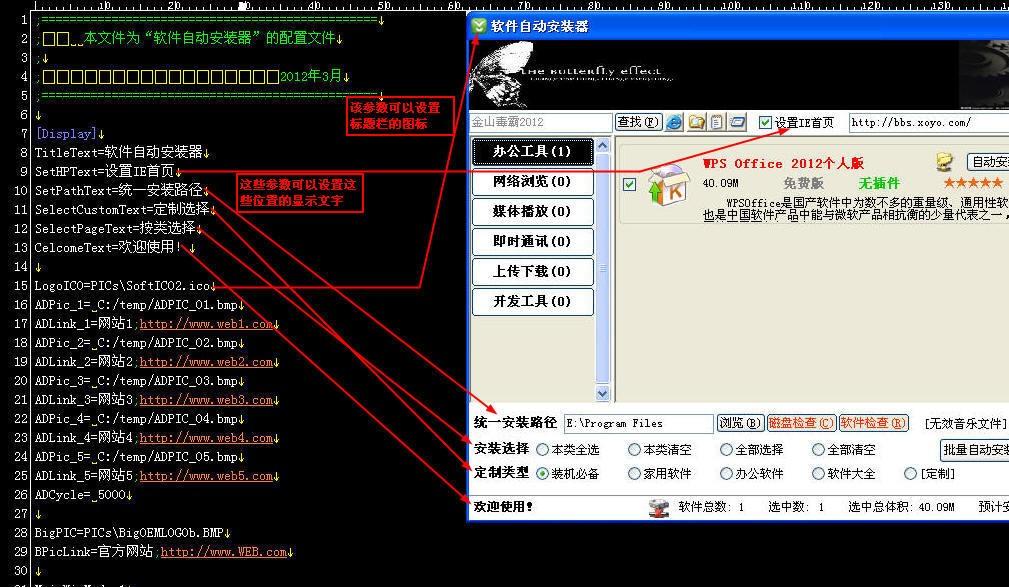
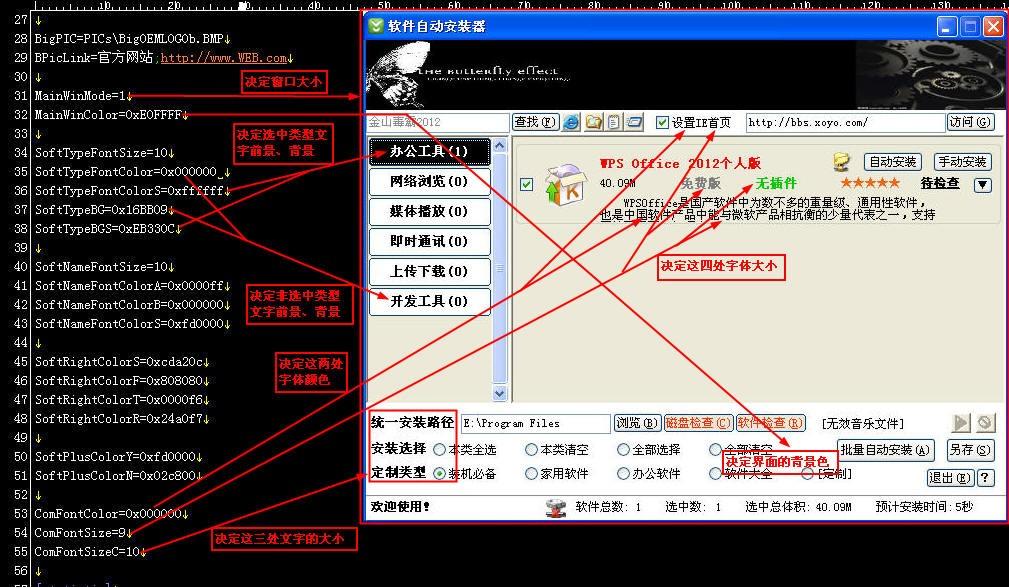
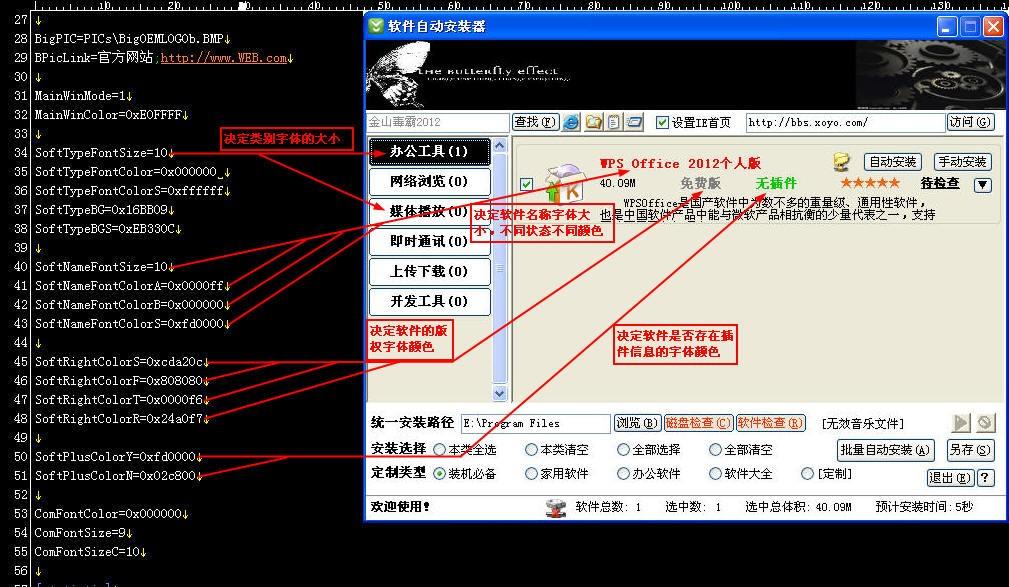
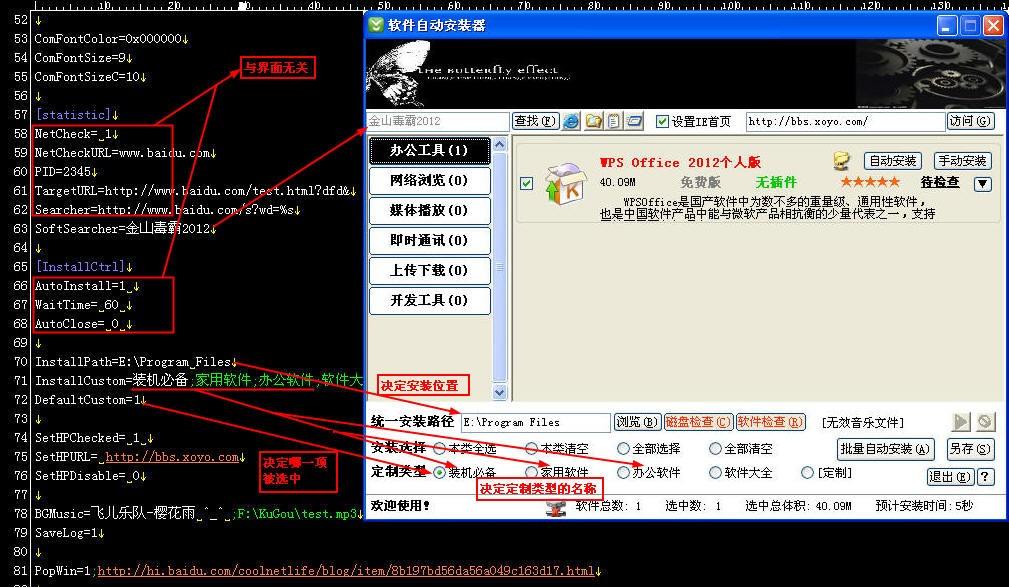
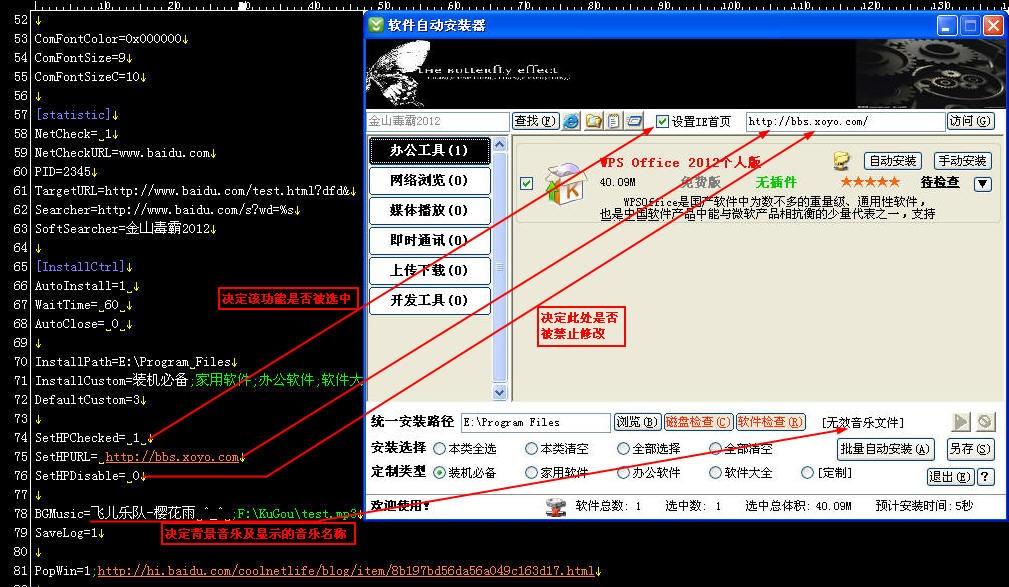
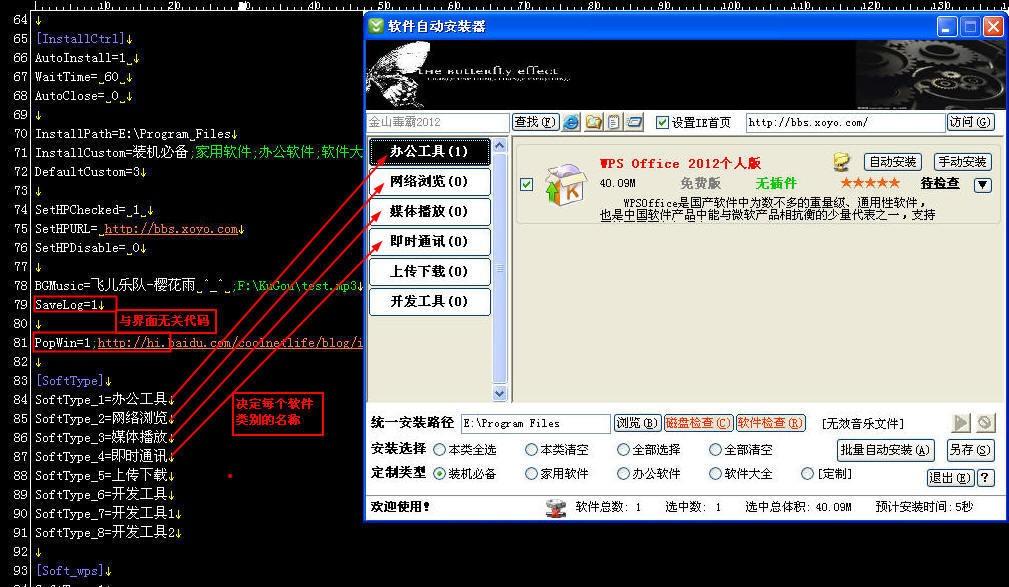
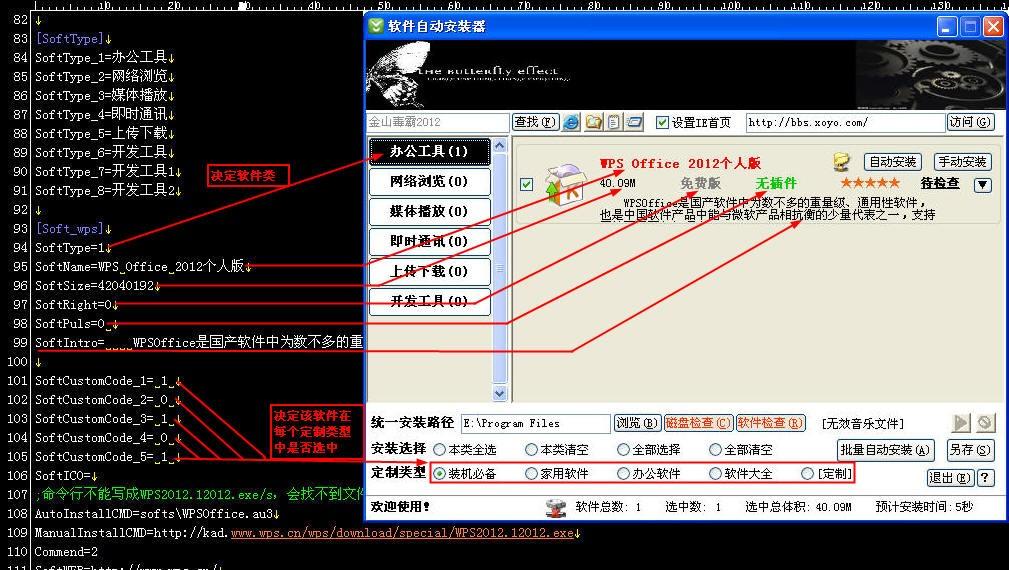
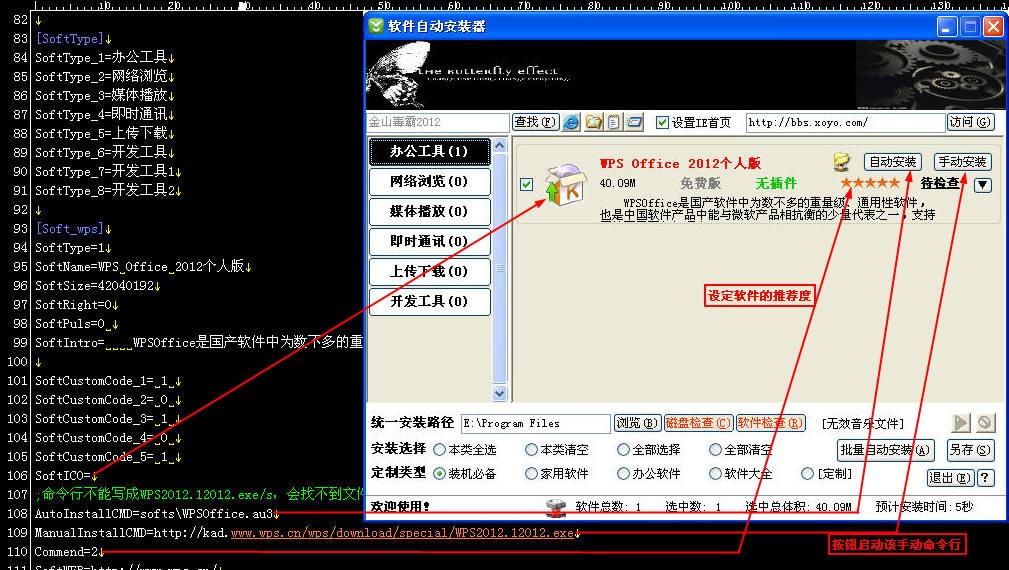
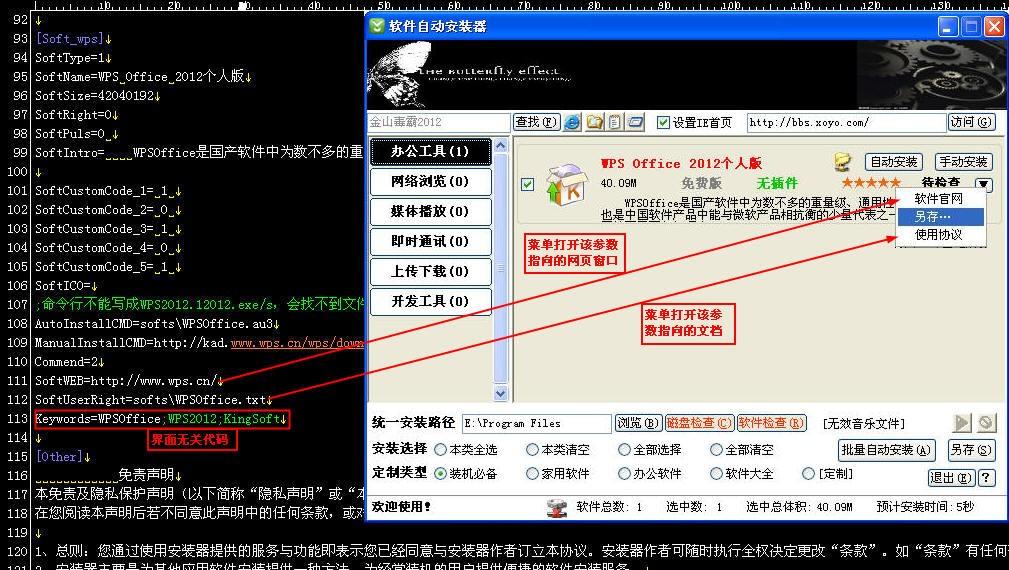
软件自动安装器1.85正式版-配置文件编辑器
主界面截图:
外观界面【1】
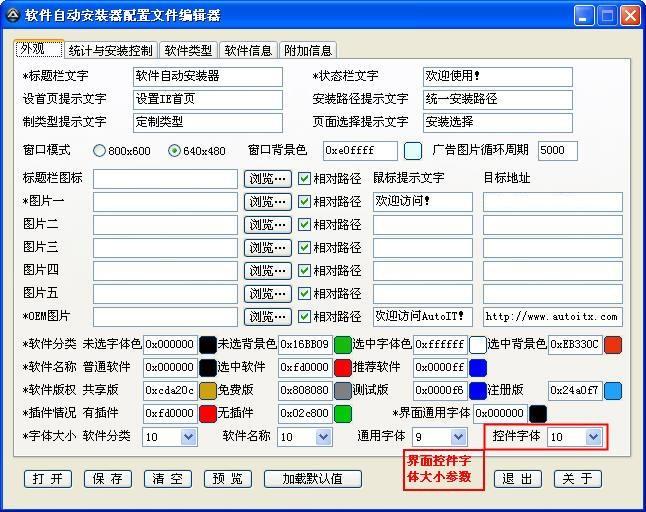
统计与安装控制界面【2】
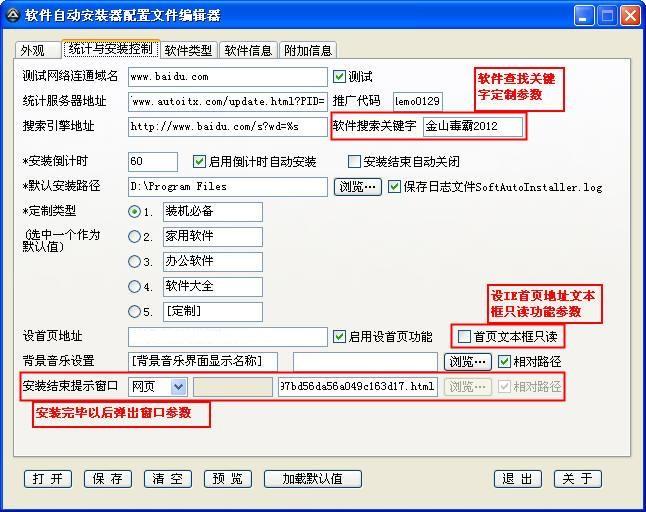
版本信息【3】
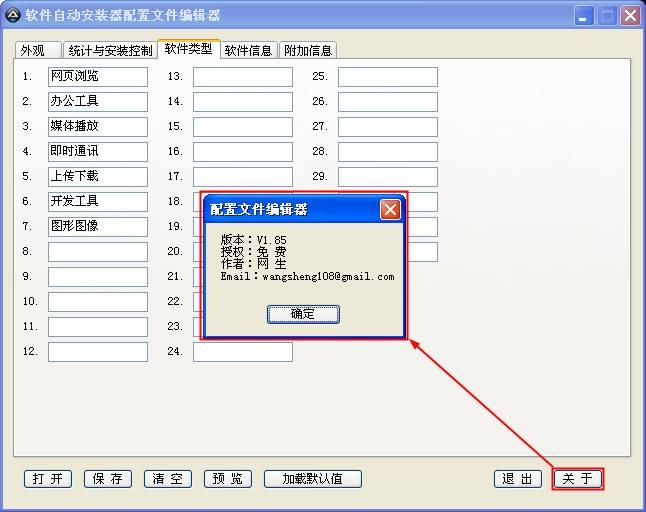
1.85版更新内容:主要根据1.85版软件自动安装器的更新内容进行更新
1、新增设IE首页地址文本框禁用功能参数
2、新增安装完毕以后弹出窗口参数
3、新增软件查找关键字定制参数
4、新增界面控件字体大小参数
之前我发过软件自动安装器,由于配置文件参数相对复杂,装机人员操作起来有些困难,所以我编写了这个配置文件图形化编辑器。该编辑器可以对配置文件中的所有参数提供支持,并且完全兼容之前发过的每个版本(测试版、0.9正式版、1.01正式版、1.05正式版、1.08正式版、1.12正式版、1.42正式版、1.62正式版、1.85正式版)的自动安装器配置文件。该配置文件图形化编辑器在界面设计上充分考虑了装机人员的操作习惯,操作非常便捷。
如果编辑过程中配置文件编辑器与编辑配置文件版本不同,不会出现任何错误,因为配置文件中的每个参数名和参数值在版本变化中均未发生变化,所以兼容性很好。只是会出现以下情况:
1、早期版本的编辑器编辑含有新参数的配置文件,配置文件中的新参数值无法在界面中加载,编辑保存时新的参数名和参数值会被删除。
2、新版本的编辑器编辑早期的配置文件,配置文件在保存时会添加新参数名及参数值。
该编辑器主要功能如下:
1、在图形化界面上提供所有参数及其参数值的设置操作
2、对路径设置中的相对路径、绝对路径提供自动转换支持
3、对配置文件的运行效果提供预览支持(需要软件自动安装器程序)
4、对附加信息的大量内容提供文本文件导入
5、程序内置配置文件模板
使用简明教程:
进入教程前建议将本程序复制到软件自动安装器所在的文件夹。
1、如何编辑一个新的配置文件
(1)运行编辑器,界面会自动加载配置文件模板
(2)根据个人应用需要配置各项内容
(3)编辑完成后,点击“保存”按钮弹出保存对话框
(4)输入要保存的文件名即可
2、如何编辑一个已存在的配置文件
(1)运行编辑器,界面会自动加载配置文件模板
(2)点击“打开”按钮弹出打开对话框
(3)选择要编辑的配置文件,界面重新加载选定的配置文件设置
(4)根据个人应用需要配置各项内容,编辑完成后点击“保存”按钮,弹出保存对话框
(5)输入要保存的文件名即可
3、如何预览一个配置文件
(1)运行编辑器,界面会自动加载配置文件模板
(2)根据个人应用需要配置各项内容
(3)点击“预览”按钮,程序会将当前的配置保存为默认的配置文件名,然后调用软件自动安装器,即可查看到预览的效果
如果程序所在的文件夹中原来有默认的配置文件名,会被改名
在预览的模式下,倒计时安装功能会设定为失效,避免软件被执行
4、如何操作软件信息表
(1)运行编辑器,界面会自动加载配置文件模板
(2)切换到“软件信息”选项卡
(3)填写每个软件信息内容,如软件标识、软件名称等,然后点击“添加”按钮,该软件即被追加到软件列表中
(4)在软件列表中选定某个软件,则软件信息各个输入项会显示当前选定的软件属性内容,编辑这些属性内容,然后点击“修改”按钮,该软件即被修改并更新到软件列表中
(5)在软件列表中选定某个软件,点击“删除选定”按钮,则被选定的软件会从软件列表中删除,删除前会有确认提示
(6)点击“删除全部”按钮,则被所有的软件会从软件列表中删除,删除前会有确认提示
5、清空功能的作用
由于界面输入项较多,为便于错误信息的清除设计该功能。该功能会清除当前选项卡的文本框内容,即如果当前操作的是“外观”选项卡,点击“清空”按钮则“外观”选项卡的文本框输入项都被清空,但“软件类型”、“软件信息”等其他选项卡的文本框输入项不会清空。可以切换到其他选项卡使用“清除”按钮来清空。同样,也可以使用“加载默认值”功能来重置所有选项卡设置。
欢迎大家积极使用软件自动安装器配套的配置文件编辑器,该软件将大大简化你的配置文件编辑工作,为广大装机人员提供方便!
压缩包MD5码:B2F4D57E095B2B8AD5E843C4DB776AB2
可执行文件MD5码:FA1A0D2CE24217BB6E4338292392C594
【注意】为保证下载的压缩包安全可靠请比对MD5码

